6 parimat parandust tõrke „liiga pikk tee” jaoks ZIP-faili ekstraktimisel operatsioonisüsteemides Windows 10 ja 11
Miscellanea / / September 15, 2023
Windows OS sisaldab algtuge ZIP-failide ekstraktimiseks ja katsetab Windows 11 muude arhiivivormingute toe lisamist. Mõnel kasutajal tekib aga tõrge „Tee liiga pikk”. faili ekstraktimine nende arvutis.
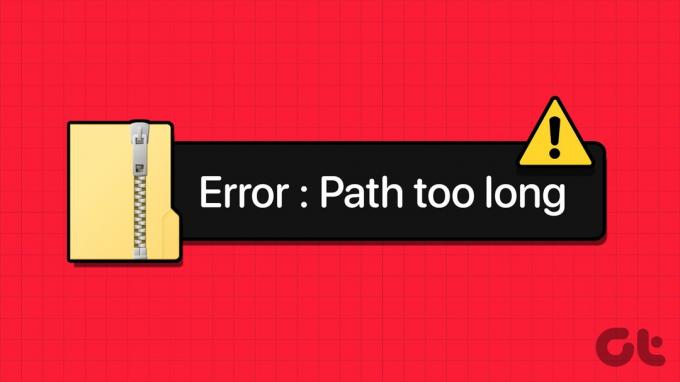
Selle vea võimalikud põhjused on Windows Exploreri tõrge, ebatavaliselt pikad failinimed ja pikkade failiteede tugi puudumine. Loetleme kuus meetodit probleemi lahendamiseks ja aitavad teil ZIP-arhiivi edukalt ekstraktida.
1. Taaskäivitage Windows Explorer
Windows Explorer pakub paljude süsteemirakenduste jaoks liidese tuge ja tõrke korral võib teil olla probleeme File Exploreriga. Seega peate protsessi taaskäivitama kasutades Tegumihaldur. Tehke järgmist.
Samm 1: Tegumihalduri avamiseks vajutage klaviatuuri otseteed Control + Shift + Enter.
2. samm: Klõpsake otsinguribal ja tippige uurija selles. Protsessi otsimiseks vajutage sisestusklahvi.
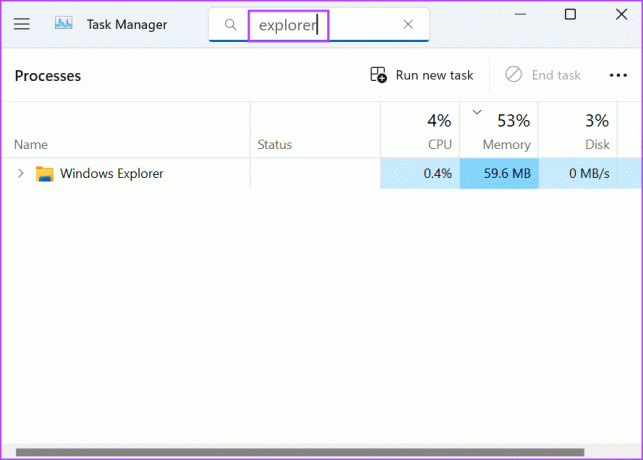
3. samm: Paremklõpsake Windows Exploreri protsessil ja valige suvand Taaskäivita.
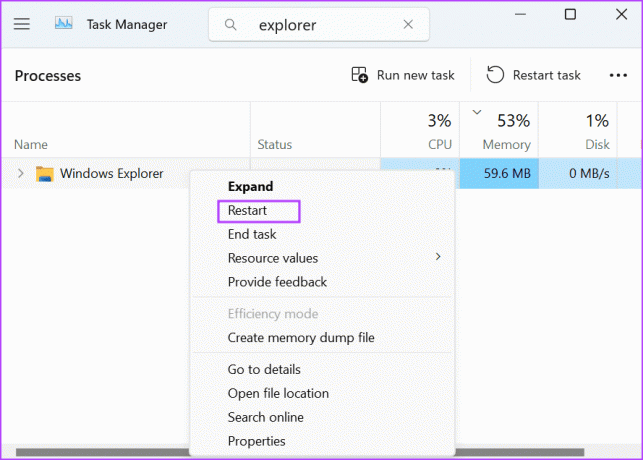
Teie arvuti ekraan vilgub korraks, kui Windows Exploreri protsess taaskäivitub. Kõik avatud rakenduste aknad jäävad aga samaks.
2. Nimetage ZIP-fail ümber
Kui ZIP-faili nimi on liiga pikk, võite proovida faili ümbernimetamine lühemale nimele. Paremklõpsake ZIP-failil ja seejärel valige kontekstimenüüst suvand Nimeta ümber. Tippige lühike nimi ja vajutage seejärel faili nime muutmiseks sisestusklahvi.
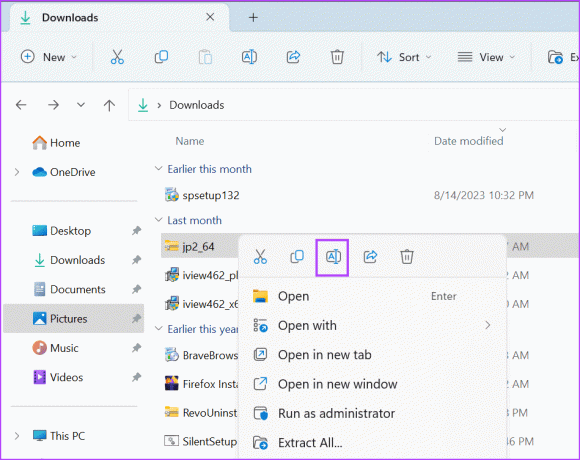
Paremklõpsake ümbernimetatud arhiivifailil ja valige suvand Ekstrakti kõik. Kontrollige, kas ekstraheerimine õnnestus või mitte.

3. Ekstraktige failid juurkataloogi
Sügaval kataloogis asuva arhiivifaili ekstraktimise katse võib põhjustada probleeme. Windows sisaldab failinimes ka kaustastruktuuri ja see võib faili ekstraktimisel tarbetult pikaks minna.
Lihtne lahendus sellele on arhiivi ekstraktimine draivi juurtesse. Lihtsam tee vähendab märkide arvu ja aitab teil ZIP-faili edukalt ekstraktida. Tehke järgmist.
Samm 1: File Exploreri avamiseks vajutage klaviatuuri otseteed Windows + E.
2. samm: Liikuge arhiivifaili asukohta ja paremklõpsake seda. Valige suvand Ekstrakti kõik.
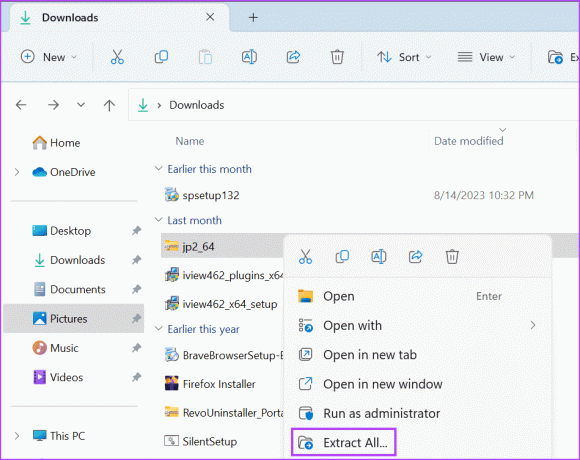
3. samm: Kustutage teelt kõik, välja arvatud juurkataloogi nimi (C, D või mõni muu draiv).
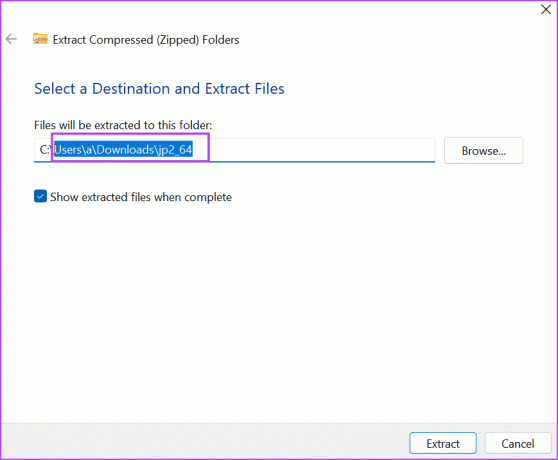
4. samm: Klõpsake nuppu Ekstrakti.
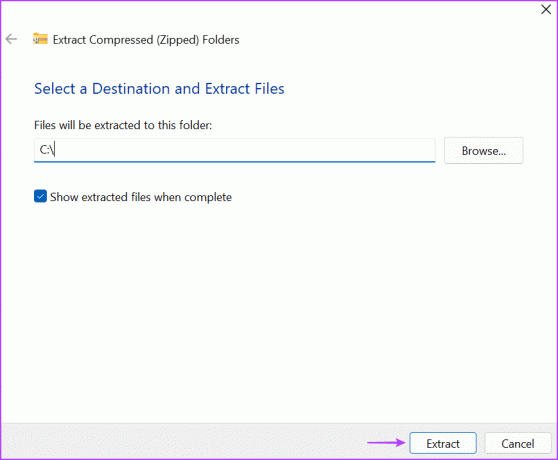
5. samm: Kontrollige, kas teete lahtipakkimisel tekib liiga pikk viga või mitte.
4. Lubage rühmapoliitika redaktori abil pika tee tugi
Kui ZIP-arhiivi alamkaustadel on ka pikad nimed, ei tööta ümbernimetamise tehnika teie Windows 11 või 10 arvutis. Kui kasutate Windowsi Pro, Enterprise või Education versiooni, saate seda kasutada Grupipoliitika redaktor võimaldada tuge pika tee jaoks. Pärast seda saate ZIP-faili ekstraheerida, mille nimed on pikemad kui 260 tähemärki. Seda saab teha järgmiselt.
Samm 1: Menüü Start avamiseks vajutage Windowsi klahvi. Tüüp gpedit.msc otsinguribal ja vajutage rühmapoliitika redaktori avamiseks sisestusklahvi.

2. samm: Liikuge vasakpoolses servas jaotisesse Arvuti konfiguratsioon. Klõpsake suvandit Haldusmallid.
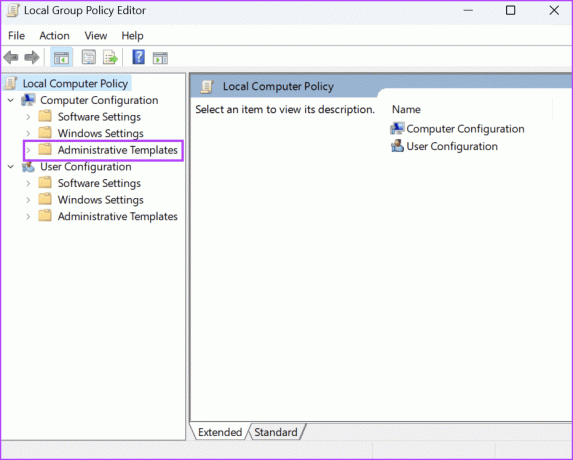
3. samm: Klõpsake parempoolsel paanil nuppu Süsteem.
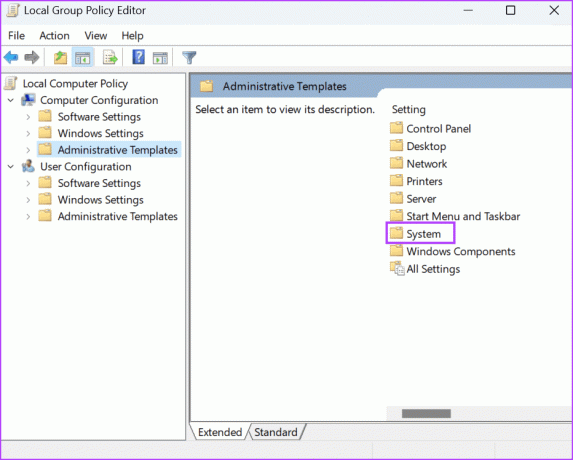
4. samm: Kerige alla ja klõpsake suvandit Failisüsteem.
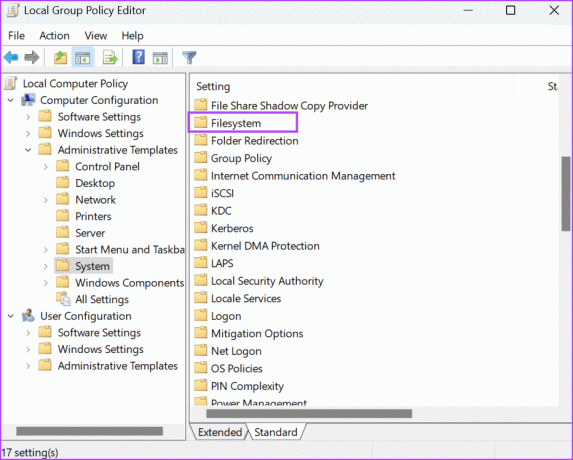
5. samm: Leidke reegel „Luba Win32 pikad teed”. Paremklõpsake poliitikal ja valige suvand Redigeeri.

6. samm: Klõpsake suvandil Lubatud.
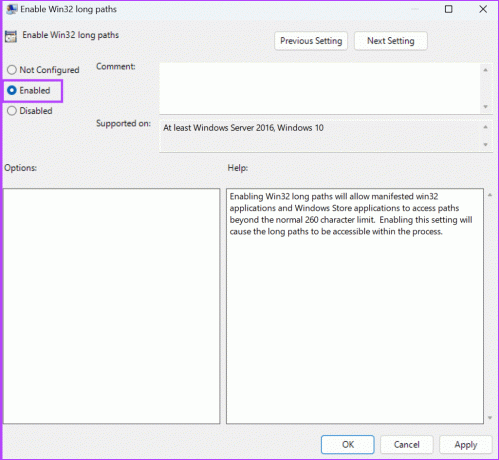
7. samm: Klõpsake nuppu Rakenda ja seejärel nuppu OK.
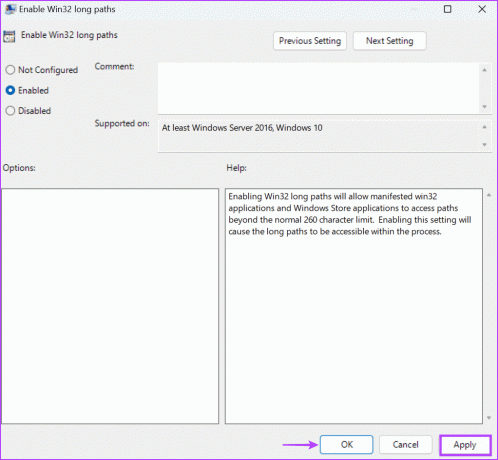
8. samm: Sulgege rühmapoliitika redaktor.
9. samm: Muudatuste rakendamiseks taaskäivitage arvuti.
Proovige fail ekstraktida ja kontrollige, kas kuvatakse tõrge „0x80010135: Tee liiga pikk” või mitte.
5. Lubage registriredaktori abil pikkade teede tugi
Kui kasutate Windows Home versiooni, ei pääse te rühmapoliitika redaktorile juurde. Selle asemel peate oma arvutis pikkade failiteede toe lubamiseks kasutama registriredaktorit. Aga enne seda käsitsi varundage oma register ja eksportige see turvameetmena USB-draivi. Pärast seda korrake järgmisi samme:
Samm 1: Menüü Start avamiseks vajutage Windowsi klahvi. Tüüp regedit otsinguribal ja vajutage sisestusklahvi.
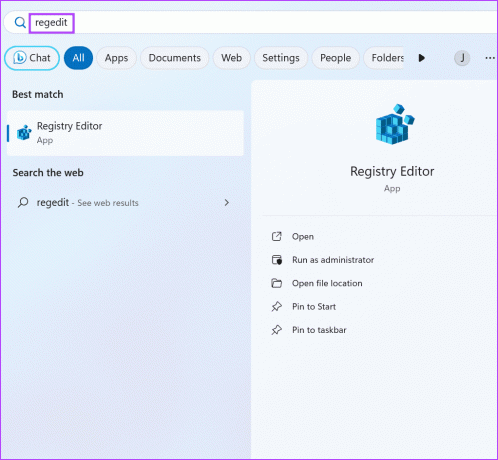
2. samm: Käivitub kasutajakonto kontrolli aken. Registriredaktori avamiseks klõpsake nuppu Jah.
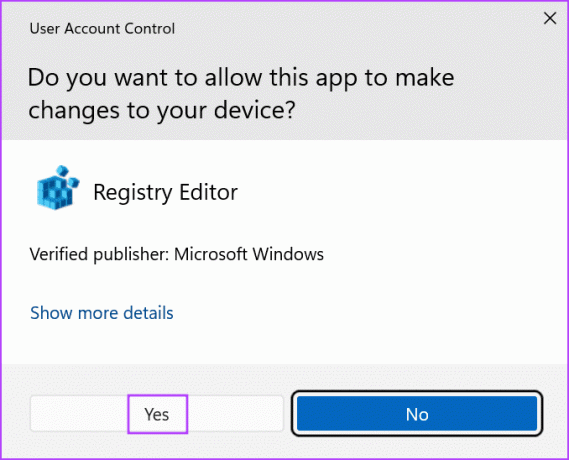
3. samm: Liikuge ülaosas olevale aadressiribale, kleepige järgmine tee ja vajutage sisestusklahvi:
HKEY_LOCAL_MACHINE\SYSTEM\CurrentControlSet\Control\FileSystem
4. samm: Hõljutage kursorit paremale paanile ja leidke väärtus LongPathsEnabled. Paremklõpsake sellel ja valige suvand Muuda.
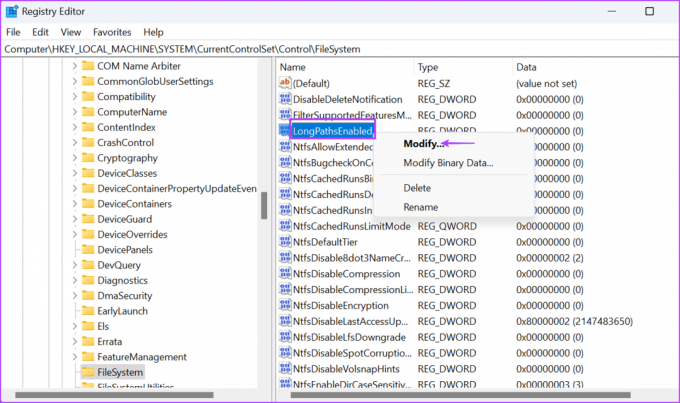
5. samm: Klõpsake tekstikasti Väärtusandmed ja tippige sinna 1. Seejärel klõpsake nuppu OK.

6. samm: Sulgege registriredaktori aken.
7. samm: Muudatuste jõustumiseks taaskäivitage arvuti.
6. Kasutage kolmanda osapoole arhiveerimisprogrammi
Kui te ei saa ka pärast pika tee toe lubamist ZIP-faili ekstraktida, kasutage kolmanda osapoole arhiveerimisprogrammi, näiteks WinRAR või 7-ZIP. Nendel programmidel ei ole 260 tähemärgi piirangut ja need aitavad teil pikkade nimedega ZIP-faile edukalt arhiivist eemaldada, välja arvatud juhul, kui failid ise on rikutud. Tehke järgmist.
Samm 1: Laadige alla WinRAR.
Lae alla
2. samm: Käivitage seadistusfail ja installige rakendus oma arvutisse.
3. samm: Käivitage WinRAR ja vajutage Ctrl + O, et avada aken. Sirvige arvutis ZIP-faili ja topeltklõpsake sellel selle valimiseks.
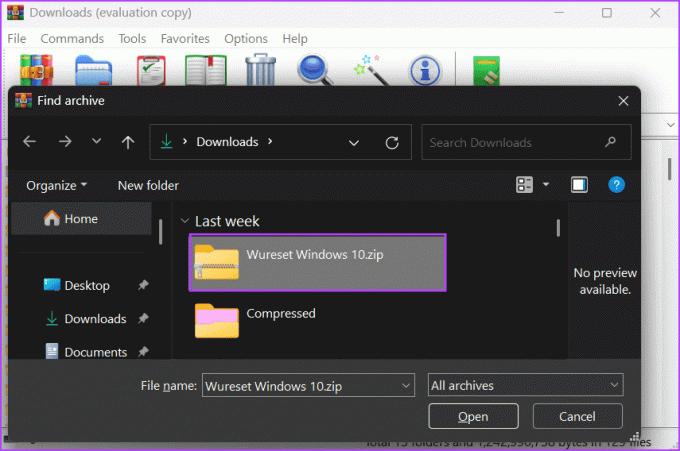
4. samm: Klõpsake ikooni Extract To.
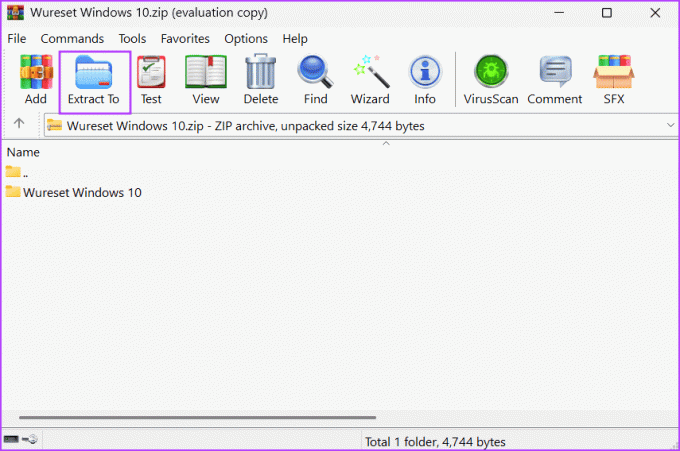
5. samm: Valige kaevandamise koht ja klõpsake nuppu OK.

6. samm: File Exploreri avamiseks vajutage Windowsi klahvi + E. Selle sisule juurdepääsemiseks liikuge asukohta, kust ZIP-faili ekstraheerisite.
Pakendage ZIP-failid hõlpsalt
Tõrge „Tee liiga pikk” võib takistada teil juurdepääsu arhiivi sisule. Taaskäivitage Windows Exploreri protsess, nimetage fail ümber ja proovige see draivi juurkataloogi ekstraktida. Pärast seda lubage oma Windows 11 arvutis pika tee tugi või kasutage viimase abinõuna kolmanda osapoole arhiveerimisprogrammi.
Viimati uuendatud 01. septembril 2023
Ülaltoodud artikkel võib sisaldada sidusettevõtte linke, mis aitavad toetada Guiding Techi. See aga ei mõjuta meie toimetuslikku terviklikkust. Sisu jääb erapooletuks ja autentseks.

Kirjutatud
Abhishek jäi Windowsi operatsioonisüsteemi juurde alates Lenovo G570 ostmisest. Nii ilmselge kui see ka pole, meeldib talle kirjutada Windowsist ja Androidist, kahest kõige levinumast, kuid põnevamast inimkonnale kättesaadavast operatsioonisüsteemist. Kui ta postitust ei koosta, armastab ta OnePiece'i ja kõike, mida Netflixil pakkuda on.



